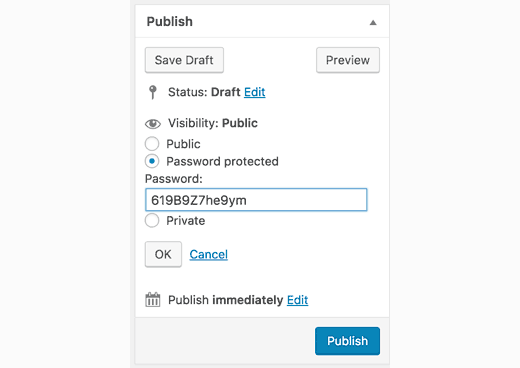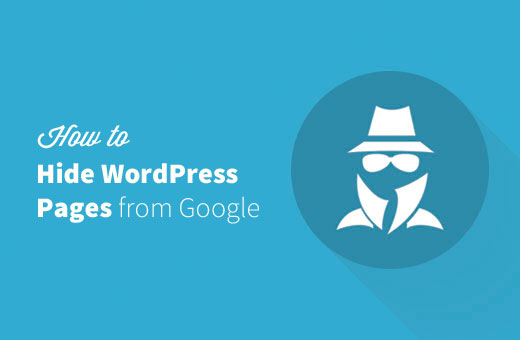
Làm thế nào để ẩn một page trong WordPress khỏi Google?
Gần đây, tôi đã nhận được câu hỏi rằng có thể ẩn một trang WordPress khỏi index của Google không? Đôi khi, bạn có thể cần ẩn một trang trong web khỏi Google để bảo vệ quyền riêng tư của bạn hoặc để tránh xa người dùng không mong muốn. Trong bài này, chúng tôi sẽ chỉ cho bạn cách ẩn một trang WordPress từ Google mà không ảnh hưởng đến SEO tổng thể của trang web của bạn.
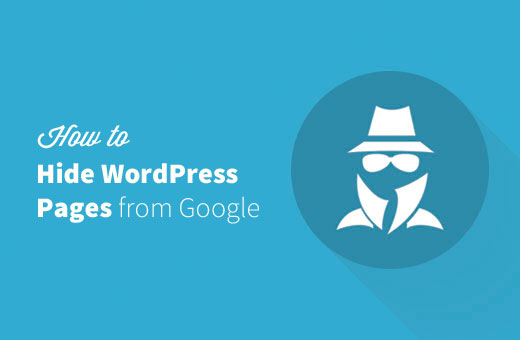
Mục Lục
Ẩn bài viết WordPress hoặc Trang Từ Google
Công cụ tìm kiếm như Google cho phép chủ sở hữu trang web loại trừ nội dung khỏi kết quả tìm kiếm. Bạn có thể ẩn bằng cách sử dụng tệp robots.txt của trang web hoặc sử dụng các thẻ meta HTML.
Chúng tôi cũng sẽ cho bạn thấy làm thế nào để bảo vệ mật khẩu các bài viết và các trang trong WordPress. Nếu bạn không muốn sử dụng hai phương pháp đầu tiên, cách tiếp cận này sẽ cho phép bạn kiểm soát khả năng hiển thị các bài đăng và trang của mình cho tất cả người dùng.
Phương pháp 1: Ẩn một trang WordPress khỏi công cụ Tìm kiếm bằng Yoast SEO
Phương pháp này là phương pháp dễ dàng nhất và được đề nghị cho những người mới bắt đầu sử dụng.
Điều đầu tiên bạn cần làm là cài đặt và kích hoạt plugin SEO Yoast. Tiếp theo, bạn cần chỉnh sửa bài đăng hoặc trang mà bạn muốn ẩn từ các công cụ tìm kiếm. Cuộn xuống hộp meta Yoast SEO dưới trình chỉnh sửa bài đăng và nhấp vào nút cài đặt nâng cao.
Phần cài đặt nâng cao cho phép bạn thêm robot thẻ meta vào bài đăng hoặc trang blog của bạn. Sử dụng thẻ meta của robot, bạn có thể cho các công cụ tìm kiếm không lập chỉ mục hoặc theo dõi một trang.
Đầu tiên, bạn cần phải chọn ‘noindex’ từ dropbox thả xuống bên cạnh tùy chọn ‘Meta robots index’. Sau đó, nhấp vào ‘nofollow’ bên cạnh ‘Meta robots follow’.
Bây giờ bạn có thể lưu / xuất bản bài đăng hoặc trang của bạn.
Yoast SEO sẽ thêm dòng mã này vào bài đăng hoặc trang của bạn:
|
1
|
<meta name="robots" content="noindex,nofollow"/> |
Dòng này đơn giản nói với các công cụ tìm kiếm không theo dõi hoặc lập chỉ mục trang này.
Phương pháp 2: Ẩn một trang WordPress khỏi Công cụ Tìm kiếm bằng tệp robots.txt
Phương pháp này yêu cầu bạn chỉnh sửa tệp robots.txt . Việc thêm các dòng lệnh không đúng yêu cầu có thể dẫn đến việc SEO web của bạn bị ảnh hưởng nặng nề, đó là lý do tại sao nó không được khuyến cáo cho người dùng mới bắt đầu.
Tệp robots.txt là tệp cấu hình mà bạn có thể thêm vào thư mục gốc của trang web WordPress. Nó cho phép một trang web cung cấp hướng dẫn cho chương trình công cụ tìm kiếm, do đó có tên robots.txt.
Bạn có thể chỉnh sửa tệp robots.txt bằng cách kết nối với trang web của bạn bằng FTP hoặc ‘File Manager’ trong hosting WordPress cPanel của bạn .
Bạn sẽ cần thêm các dòng này vào tệp robots.txt của mình.
User-agent: *
Disallow: / trang của bạn /
Dòng user-agent cho phép bạn nhắm mục tiêu các công cụ cụ thể. Chúng tôi đang sử dụng dấu hoa thị để bao gồm tất cả các công cụ tìm kiếm.
Dòng tiếp theo xác định một phần của URL xuất hiện sau tên miền của bạn.
Bây giờ hãy giả sử rằng bạn muốn ẩn một bài đăng blog với một URL như sau:
http://example.com/2016/12/my-blog-post/
Đây là cách bạn sẽ thêm URL này vào tệp robots.txt của bạn.
User-agent: *
Disallow: / 2016/12 / my-blog-post /
Đừng quên lưu thay đổi của bạn và tải tệp robots.txt về máy chủ của bạn.
Nhược điểm của Sử dụng robots.txt để Ẩn Nội dung
Trước tiên, bạn cần lưu ý rằng tệp robots.txt có thể truy cập công khai. Bất cứ ai cũng có thể truy cập nó trực tiếp để xem liệu có bất kỳ trang nào bạn đang cố ẩn.
Trong khi hầu hết các công cụ tìm kiếm làm theo hướng dẫn trong tệp robots.txt, nhiều trình thu thập thông tin và chương trình khác có thể đơn giản bỏ qua. Đây là những chương trình thu thập dữ liệu web để lây lan phần mềm độc hại, nhắm mục tiêu trang web hoặc thu thập thông tin như tài khoản email, số điện thoại, v.v …
Phương pháp 3: Mật khẩu Bảo vệ Bài đăng hoặc Trang trong WordPress
Phương pháp này sử dụng cách tiếp cận khác. Thay vì yêu cầu các công cụ tìm kiếm không lập chỉ mục một trang, bạn có thể bảo vệ mật khẩu bằng mật khẩu, để nó chỉ hiển thị cho người dùng có mật khẩu.
WordPress đi kèm với một tính năng tích hợp để bảo vệ mật khẩu bài viết và các trang. Đơn giản chỉ cần chỉnh sửa bài đăng hoặc trang mà bạn muốn bảo vệ.
Trong hộp meta xuất bản, nhấp vào liên kết ‘Chỉnh sửa’ bên cạnh tùy chọn ‘Hiển thị’.
Đây là các tùy chọn hiển thị có sẵn trong WordPress. Bạn có thể giữ một bài / trang công cộng, làm cho nó tư nhân, hoặc mật khẩu bảo vệ nó.
Các bài đăng cá nhân chỉ có sẵn cho những người dùng đăng nhập có ít nhất vai trò người dùng soạn thảo trên trang web của bạn.
Các bài đăng được bảo vệ bằng mật khẩu có thể được xem bởi bất kỳ khách truy cập nào có mật khẩu. Nhấp vào tùy chọn được bảo vệ bằng mật khẩu và nhập mật khẩu mạnh.
Bây giờ bạn có thể xuất bản hoặc lưu bài đăng / trang của bạn.
Bây giờ khách truy cập vào bài đăng hoặc trang trên trang web của bạn sẽ được yêu cầu nhập mật khẩu để xem nội dung.
Đó là tất cả, chúng tôi hy vọng bài viết này đã giúp bạn tìm hiểu cách ẩn một trang WordPress từ Google